iPad के लिए Numbers यूज़र गाइड
- स्वागत है
-
- Numbers का परिचय
- इमेज, चार्ट और अन्य ऑब्जेक्ट का परिचय
- स्प्रेडशीट बनाएँ
- स्प्रेडशीट खोलें
- ग़लती से संपादित करना रोकें
- टेम्पलेट वैयक्तिक बनाएँ
- शीट का उपयोग करें
- परिवर्तनों को पहले जैसा करें या फिर करें
- अपनी स्प्रेडशीट सहेजें
- स्प्रेडशीट ढूँढें
- स्प्रेडशीट डिलीट करें
- स्प्रेडशीट को प्रिंट करें
- शीट बैकग्राउंड बदलें
- ऐप्स के बीच टेक्स्ट और ऑब्जेक्ट कॉपी करें
- टूलबार कस्टमाइज़ करें
- टचस्क्रीन की मूलभूत बातें
- Numbers के साथ Apple Pencil का उपयोग करें
- कॉपीराइट
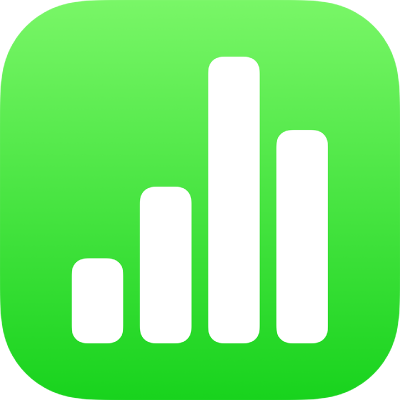
iPad पर Numbers में फ़ॉर्मूला कीबोर्ड का उपयोग करें
आप अपनी स्प्रेडशीट पर गणितीय गणना जोड़ने के लिए और फ़ंक्शन ब्राउज़र से फ़ंक्शन चुनने के लिए फ़ॉर्मूला कीबोर्ड का उपयोग कर सकते हैं।
फ़ॉर्मूला कीबोर्ड खोलने के लिए सेल पर टैप करें, स्क्रीन के नीचे ![]() पर टैप करें, फिर कीबोर्ड के ऊपर दाईं ओर
पर टैप करें, फिर कीबोर्ड के ऊपर दाईं ओर ![]() पर टैप करें।
पर टैप करें।
नोट : iPad के अलग-अलग मॉडल में फ़ॉर्मूला कीबोर्ड का लेआउट अलग होता है।
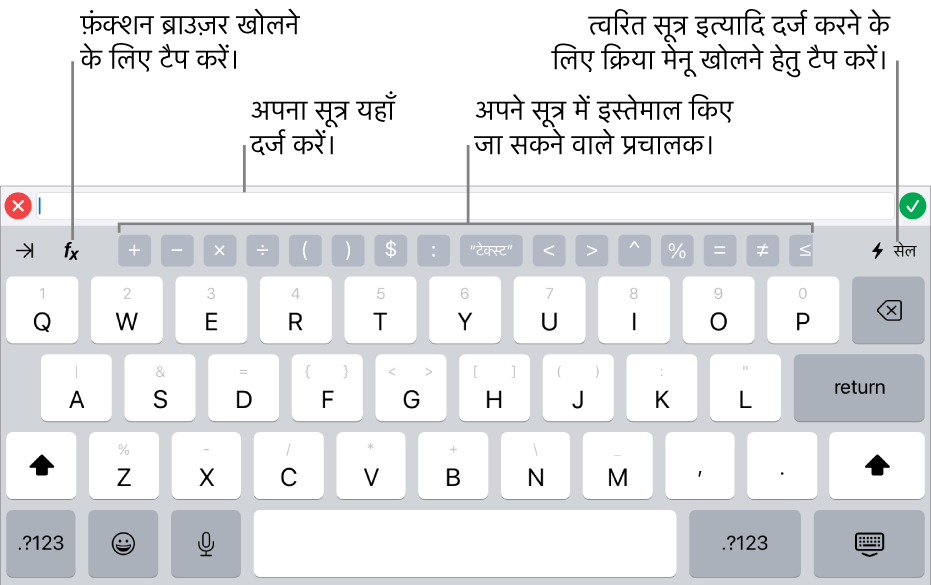
फ़ॉर्मूला कीबोर्ड से डेटा टैप करने के लिए निम्न में से कोई कार्य करें :
कोई पत्र जोड़ें : अक्षर की पर टैप करें।
फ़ंक्शन जोड़ें : यदि आपको यह पता है कि कौन-सा फ़ंक्शन दर्ज करना है, तो टाइप करना शुरू करें, तो दिखाई देने वाले सुझावों में से एक पर टैप करें।
यदि आप सुनिश्चित नहीं हैं कि आपको किस फ़ंक्शन की आवश्यकता है, तो “फ़ंक्शन ब्राउज़र” खोलने के लिए
 पर टैप करें, फ़ंक्शन ब्राउज़र के शीर्ष पर “श्रेणियाँ” पर टैप करें, फिर किसी फ़ंक्शन श्रेणी पर टैप करें। फ़ॉर्मूला संपादक में किसी फ़ंक्शन को सम्मलित करने के लिए उसे टैप करें (उपलब्ध फ़ंक्शन देखने के लिए ऊपर या नीचे स्वाइप करें)। किसी फ़ंक्शन के बारे में अधिक जानने के लिए उसके बग़ल में दिए गए
पर टैप करें, फ़ंक्शन ब्राउज़र के शीर्ष पर “श्रेणियाँ” पर टैप करें, फिर किसी फ़ंक्शन श्रेणी पर टैप करें। फ़ॉर्मूला संपादक में किसी फ़ंक्शन को सम्मलित करने के लिए उसे टैप करें (उपलब्ध फ़ंक्शन देखने के लिए ऊपर या नीचे स्वाइप करें)। किसी फ़ंक्शन के बारे में अधिक जानने के लिए उसके बग़ल में दिए गए  पर टैप करें। (आप जब पहली बार
पर टैप करें। (आप जब पहली बार  पर टैप करते हैं, तो जानकारी दिखाने में उसे कुछ सेकंड का समय लग सकता है।)
पर टैप करते हैं, तो जानकारी दिखाने में उसे कुछ सेकंड का समय लग सकता है।)कोई संख्या या चिह्न जोड़ें : कीबोर्ड की शीर्ष पंक्ति में चिह्न पर टैप करें या संख्या दर्ज करने के लिए
 पर टैप करें (आपके iPad मॉडल के आधार पर आपको
पर टैप करें (आपके iPad मॉडल के आधार पर आपको 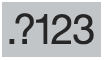 पर टैप करना पड़ सकता है)। कुछ मॉडल पर आप उस समय तक अक्षर की पर नीचे ड्रैग कर सकते हैं जब तक यह अक्षर के ऊपर वाली संख्या में न बदल जाए, फिर अपनी उँगली उठाएँ। (उदाहरण के लिए संख्या 5 दर्ज करने के लिए T की को उस समय नीचे ड्रैग करें जब तक यह 5 में न बदल जाए।)
पर टैप करना पड़ सकता है)। कुछ मॉडल पर आप उस समय तक अक्षर की पर नीचे ड्रैग कर सकते हैं जब तक यह अक्षर के ऊपर वाली संख्या में न बदल जाए, फिर अपनी उँगली उठाएँ। (उदाहरण के लिए संख्या 5 दर्ज करने के लिए T की को उस समय नीचे ड्रैग करें जब तक यह 5 में न बदल जाए।)
सेल में फ़ॉर्मूला और फ़ंक्शन दर्ज करने के बारे में निर्देश देखने के लिए iPad पर Numbers में टेबल सेल के डेटा का उपयोग करके मानों का परिकलन करें देखें।